Partager des calendriers dans Outlook pour Windows
Dans Outlook, vous pouvez ajouter des calendriers à partir de l’annuaire de votre organisation ou à partir du Web. Vous pouvez également partager votre calendrier pour permettre à d’autres utilisateurs d’accéder à votre calendrier ou d’en déléguer le modification.
Partager votre calendrier
-
Dans votre calendrier, sélectionnez partager.
-
Dans le menu déroulant, sélectionnez le calendrier que vous voulez partager.
-
Dans la boîte de dialogue Propriétés du calendrier , cliquez sur Ajouter.
-
Vous pouvez rechercher des personnes dans votre carnet d’adresses ou taper leurs adresses de messagerie dans la zone Ajouter . Lorsque vous avez terminé d’ajouter des noms dans la boîte de dialogue Ajouter des utilisateurs , cliquez sur OK.
-
Dans la boîte de dialogue Propriétés du calendrier , sélectionnez le nom ou l’adresse de messagerie de la personne, puis choisissez le niveau de détails que vous voulez partager avec la personne, puis sélectionnez OK.
Pour plus d’informations, voir partager un calendrier Outlook avec d’autres personnes.
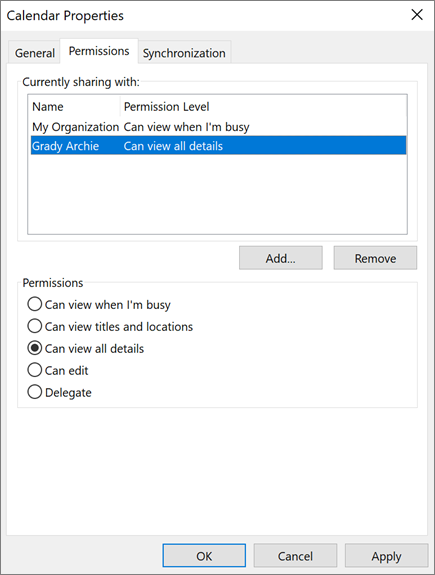
Ajouter le calendrier d’un collègue
-
Dans votre calendrier, sélectionnez Ajouter.
-
Sélectionnez à partir du carnet d’adresses.
-
Entrez le nom ou l’adresse de messagerie de la personne que vous voulez ajouter.
-
Sélectionnez son nom.
-
Sélectionnez OK.
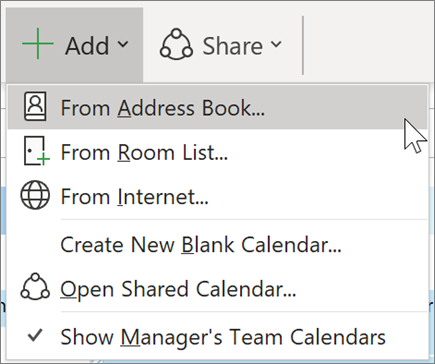
Importer votre agenda Google
Lorsque vous faites le basculement, il est important de transférer le calendrier G suite vers Outlook.
-
Exportez votre calendrier à partir de votre compte Google et enregistrez-le sur votre ordinateur. Votre exportation est téléchargée vers un dossier compressé, vous devrez donc extraire le calendrier du dossier compressé.
-
Sélectionnez Fichier > Ouvrir et exporter > Importer/Exporter.
-
Dans l' Assistant importation et exportation, sélectionnez Importer un fichier iCalendar (. ICS) ou vCalendar, puis cliquez sur suivant.
-
Accédez à l’emplacement où vous avez stocké le fichier extrait, sélectionnez celui qui se termine par gmail.com, puis cliquez sur OK.
-
Sélectionnez Importer.
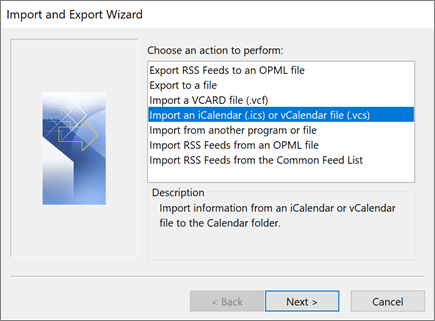
Autoriser quelqu’un d’autre à gérer votre calendrier
Lorsque vous partagez ou déléguez l’accès à votre calendrier, la personne peut ainsi gérer votre calendrier.
Découvrez comment définir une personne comme délégué auprès d’un autre utilisateur pour gérer votre courrier électronique et votre calendrier.
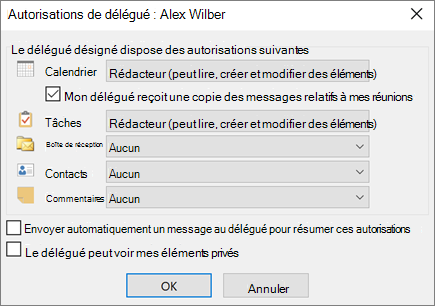
Remarque : Les fonctionnalités et informations de ce guide s’appliquent à Outlook disponible dans Microsoft 365.










